Hirdetés
Azoknak, akik csak most szeretik a Chromebookot, ideje megtanulni, hogyan lehet szuperproduktív a Google OS-eszközével.
Itt található a legjobb útmutató gyorsbillentyűket Navigálás a Windows-on, egyedül a billentyűparancsokkalLehet, hogy ismer sok billentyűparancsot, de tudta, hogy egér nélkül megkerülheti a Windowsot? Itt van, hogyan. Olvass tovább a Chromebookjához, valamint néhány további hatékony tippeket és tippeket.
Miért használjon hivatkozásokat?
Gyakran használunk egy egeret szokásból, nem azért, mert eredendően könnyebb vagy gyorsabb. Persze, hogy valószínűleg könnyebb vagy gyorsabb, mert ennyire megszokta, de ha tudsz megtanul néhány billentyűparancsot A 10 legnépszerűbb tipp és trükk a Google ChromebookokhozHa Ön az egyik legfrissebb Chromebookra konvertáló, és a legjobb tippeket és trükköket keres az első lépésekhez, akkor olvassa el néhány nagyszerű tippet. Olvass tovább hamarosan termelékenyebb leszel.
Ha úgy gondolja, mennyi szereti a széles körben ismert hivatkozásokat
CTRL + A javítsa hatékonyságát, ha ugyanazt a műveletet hajtja végre egy egérrel, csak gondoljon arra, hogy sokkal hatékonyabb lehet, ha sokkal többet tudna.Az egér használatának az egészségügyi előnyei is vannak. Gyakran figyelmen kívül hagyják, de az egér széles körű használatához társul ismétlődő szindróma sérülés 5 Veszélyes játékkárosodások és hogyan lehet ezeket elkerülniKépzelje el, hogy már nem tudja megfogni egy doboz szódatartályt anélkül, hogy a csuklója úgy érezné, hogy felrobban. A barátom, ezt az ártatlan kinézetű játékkonzol tehet neked. Én nem... Olvass tovább sokkal gyakrabban, mint a billentyűzet túlzott használata.
Pro-Tip: Keresse meg az összes Chromebook parancsikonját egy helyen
Mielőtt lefutnánk a leghasznosabbnak tartott hivatkozásokat, fontos megosztani ezt a profi tippet.
nyomja meg CTRL + ALT +? hogy feltárja a Chromebook parancsikonjainak legfontosabb csaló oldalát. A képernyőn megjelenő üzenet szerint nyomja meg a CTRL, ALT és SHIFT variációkat, hogy az összes módosító megjelenjen.
Te is lépjen egy hivatalos Google weboldalra amely az összes hivatkozást nyomtatható szöveg formátumban sorolja fel.
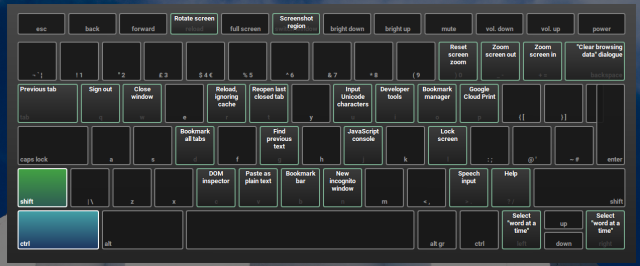
Tehát, további beavatkozás nélkül, itt található a kilenc leghasznosabb Chromebook hivatkozásunk listája ...
Indítsa el az alkalmazásokat a polcról
Parancsikon: Alt + 1-8
A leggyakrabban használt alkalmazások polcra helyezése a Chromebook hatékonyságának kulcsfontosságú része. Az alkalmazásindító nem különösebben egyszerűen használható, különösen mivel az újjátervezés extra kattintást vezetett be az összes alkalmazás listájához.
A polc használatának fontossága különösen akkor releváns, ha sok alkalmazás van, de nem használ mappákat tartsa rendszeresen az indítóját Hogyan lehet a legtöbbet kihozni a Chrome AlkalmazásindítóbólA Chrome App Launcher egy hatékony eszköz, amely sokkal többet is képes elérni, mint a programok egyszerű megnyitása. Ez a web-alapú feladatok sorozatát gyorsabbá, könnyebbé és egyszerűbbé teszi. Itt van, hogyan. Olvass tovább .
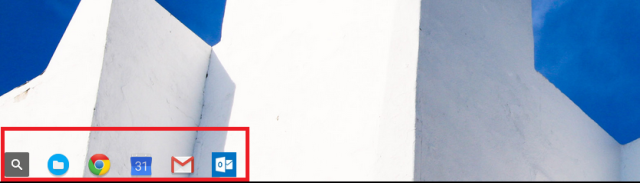
Egy hátránya, hogy csak az első nyolc slothoz használható parancsikonok. ALT + 9 megnyitja a legutóbb használt alkalmazást.
Zárja be a készüléket
Parancsikon: Bekapcsoló gomb (vagy CTRL + Shift + L)
Windows felhasználók, akik munka irodai környezetben Hogyan lehet megnyugtatni az elmédet még forgalmas irodai környezetben isAhogy munkahelyünk elterjedtebbé és igényesebbé válik, a nyugodt elme fenntartásának gondolata lehetetlen álomnak tűnhet. Néhány digitális megoldás kezet nyújt. Olvass tovább kétségtelenül jól ismeri a WIN + L parancsikon a képernyők bezárásához, de bejelentkezve maradnak. Függetlenül attól, hogy kávét, cigarettát vagy szendvicset keres, az utolsó dolog, amit főnöke lát, azt látja, hogy 42 Reddit lapja nyitva van.
Sok Chromebook-felhasználó nem veszi észre, hogy a Chromebookok hasonló funkcióval rendelkeznek. Persze, hogy teljes egészében kijelentkezhet a megnyomásával CTRL + Shift + Q, de tudta, hogy bezárhatja a képernyőt és bekapcsolva maradhat a bekapcsoló gomb rövid megnyomásával? (A hivatalos Google vonal az, hogy 400 milliszekundumig le kell nyomni!)
Dokkoljon egy ablakot a képernyő oldalára
Parancsikon: ALT + [/ ALT +]
A Chromebookok mindig kissé hihetetlenül fontosak voltak a Windows dokkoláshoz egérrel, és egyes alkalmazások még mindig a képernyő több mint felét foglalják el.
használata ALT + [ (balra kattintva) vagy ALT +] (jobbra kattintva) legyőzi ezt a problémát.
Készítsen egy részleges képet
Parancsikon: CTRL + Shift + F5
Ez jól ismert CTRL + F5 készít egy képernyőképet, és elmenti a Letöltések mappába, de tudta, hogy ez is lehetséges készítsen egy kivágott képernyőképet Képernyőképek készítése egy Chromebookon: Gyors és piszkos útmutatóMost kapott egy új Chromebookot, és azon gondolkodik, hogyan lehet képernyőképeket készíteni? Így lehet képernyőképet készíteni a Chromebookon és így tovább! Olvass tovább a megragadni kívánt területnek.
nyomja meg CTRL + Shift + F5, és az egérmutató hajszálvá válik. Csak kattintson és húzza a kurzort a kívánt terület fölé, és amint elengedi az egeret, a kódrészlet mentésre kerül.
Zoom képernyő be / ki
Parancsikon: CTRL + Shift + + / CTRL + Shift + -
A képernyő nagyításának és kicsinyítésének lehetősége mindenféle okból hasznos lehet - például, ha finom grafikai munkát végez, amely nagyobb pontosságot igényel, vagy ha több alkalmazást szeretne illeszteni a saját készülékére polc.
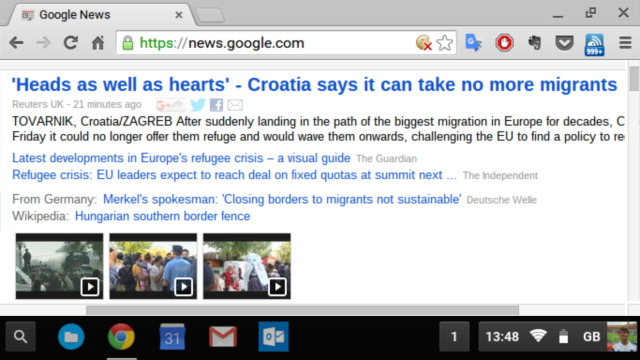
CTRL + Shift +) visszaállítja az alapértelmezett zoomot.
Váltás a Caps Lock-ra
Parancsikon: ALT + Keresés
A Chromebookok megszüntették a hagyományos nagybetűzár-kulcsot, de ez nem azt jelenti, hogy nem kaphatja meg ugyanazt a funkciót, ha szüksége van rá. Csak nyomja meg ALT + Keresés és látni fogod a értesítés felbukkanó Hogyan lehet hatékonyan kezelni a Chromebook értesítéseitAz értesítések rendkívül hasznosak lehetnek - ügyelve arra, hogy soha ne hagyj ki e-mailt, üzenetet vagy emlékeztetőt. A fontos dolgok azonban gyakran elmerülnek a reklámok és a Pinterest fontosságú frissítéseinek tengerében. Olvass tovább a jobb alsó sarokban, egy új ikonnal az óra mellett.
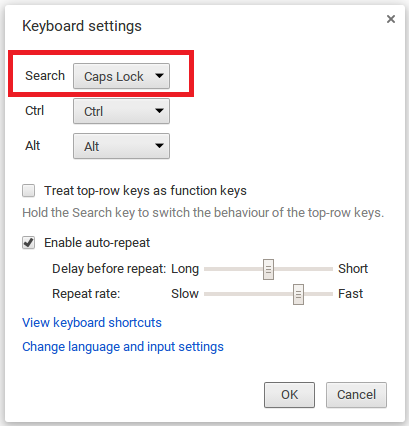
Véglegesen átalakíthatja a keresőgombot nagybetűs zárgombbá, ha hiányzik a kényelem - csak forduljon Beállítások> Eszköz> Billentyűzet beállítások és válassza ki a funkcionalitást a legördülő menüből.
Kezdőlap, Vége, Oldal fel és Le oldal
Parancsikonok: ALT + Fel, ALT + Le, CTRL + ALT + Fel, és CTRL + ALT + Le
Ha sok munkát végez hosszú dokumentumokkal vagy táblázatokkal, akkor a Kezdő, a Befejezés, az Oldal fel és az Le gomb funkciók nélkülözhetetlenek a termelékenység szempontjából.
Szerencsére vannak jelen a Chromebookokban, annak ellenére, hogy a gombok fizikailag nincsenek a billentyűzeten.
A beviteli módszer módosítása
Parancsikon: ALT + Shift
Ha sokat csinálsz több nyelven dolgozni Hogyan írhat idegen karaktered kiemeléseket a Chromebook használatávalHa rendszeresen olyan nyelven kommunikál, amely ékezetes nyelvet használ, például franciául vagy spanyolul, akkor tudnia kell, hogyan kell gépelni őket a Chromebook segítségével. Itt van, hogyan. Olvass tovább , vagy sok olyan dokumentumon dolgozik, amelyekhez két (vagy több) különböző nyelv szükséges ugyanabban a szövegben, ez szuper időmegtakarítás.
További billentyűzetek beállításához lépjen a következőbe: Beállítások> Speciális beállítások> Nyelvek> Nyelv és beviteli beállítások> Hozzáadás.
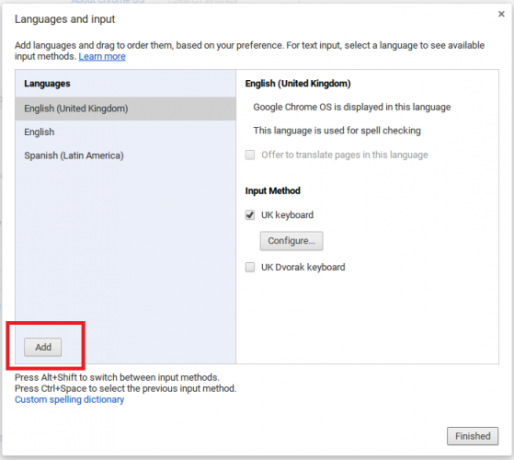
Mentse a megnyitott weboldalakat az új mappába
Parancsikon: Ctrl + Shift + D
Ha egy projektet kutat, akkor nagy esély van arra, hogy átmenetileg elmenti az összes projektet nyitott weboldalakat, így bezárhatja a Chrome-ot, és később folytathatja folytatását, ahonnan járt dátum.
A könyvjelzővel ellátott összes oldal egy mappa újbóli megnyitásához kattintson a jobb egérgombbal a mappára, és válassza a „Nyissa meg az összes könyvjelzőt új ablakban“.
Melyek a must-know parancsikonok?
Parancsikon felhasználó, vagy ragadt a dolgokhoz egy régimódi egérrel?
Mi lenne a kedvenc hivatkozásaival? Melyik Chromebook parancsikonokat használ rendszeresen gyorsítsa fel a munkafolyamatot Hogyan gyorsíthatja fel a Chromebook élményétSzeretne javítani a Chromebook élményét egyszerű parancsokkal és hivatkozásokkal? Sok időmegtakarító és kevés ismert trükk van a készülék mindennapi használatának javítására és egyszerűsítésére. Olvass tovább ?
Mi hiányzott? Tudassa velünk az alábbi megjegyzésekben.
Dan egy brit külföldön élő, Mexikóban élő. Ő a MUO testvérek webhelyének, a Blocks Decoded igazgatója. Különböző időpontokban a MUO társadalmi szerkesztője, kreatív szerkesztője és pénzügyi szerkesztője. Minden évben megtalálhatja őt a Las Vegas-i CES show-padlóján barangolva (PR-emberek, keresse meg!), És rengeteg színfalak mögött készít webhelyet.


